- L'installazione del driver Huion a volte si blocca a causa del conflitto con i driver esistenti.
- In alcuni casi, il tuo software antivirus o altri servizi possono causare questo problema.
- Se il driver Huion non si installa, prova a estrarre il driver ed eseguire il file di installazione.

XINSTALLA FACENDO CLIC SUL DOWNLOAD FILE
- Scarica lo strumento di riparazione del PC Restoro che viene fornito con tecnologie brevettate (Brevetto disponibile qui).
- Clic Inizia scansione per trovare problemi di Windows 10 che potrebbero causare problemi al PC.
- Clic Ripara tutto per risolvere i problemi che interessano la sicurezza e le prestazioni del tuo computer
- Restoro è stato scaricato da 0 lettori questo mese
Alcuni utenti utilizzano le tavolette grafiche Huion con PC Windows 10. Sono abbastanza popolari tra artisti e designer poiché consentono loro di creare la loro arte più facilmente.
Tuttavia, il processo di installazione può bloccarsi per alcuni utenti quando tentano di installare i driver per tablet. Questo può essere un grosso problema poiché ti impedirà di utilizzare il tablet.
Non c'è niente di peggio che non dover utilizzare un dispositivo nuovo di zecca, ma fortunatamente ci sono modi per risolvere questo problema e tornare a disegnare.
Secondo gli utenti, l'installazione del driver Huion è bloccata nel mezzo del processo e nella guida di oggi ti mostreremo come risolvere correttamente questo problema.
Cosa devo usare per disegnare: un tablet o un mouse?
Se vuoi fare schizzi come un professionista, un tablet è solitamente una soluzione migliore. Offre un input naturale, simile al disegno su carta, quindi è più comodo da usare.
Un altro vantaggio è il controllo della pressione, che consente di controllare facilmente lo spessore delle linee. Questo è possibile anche con un mouse, ma non è così intuitivo.
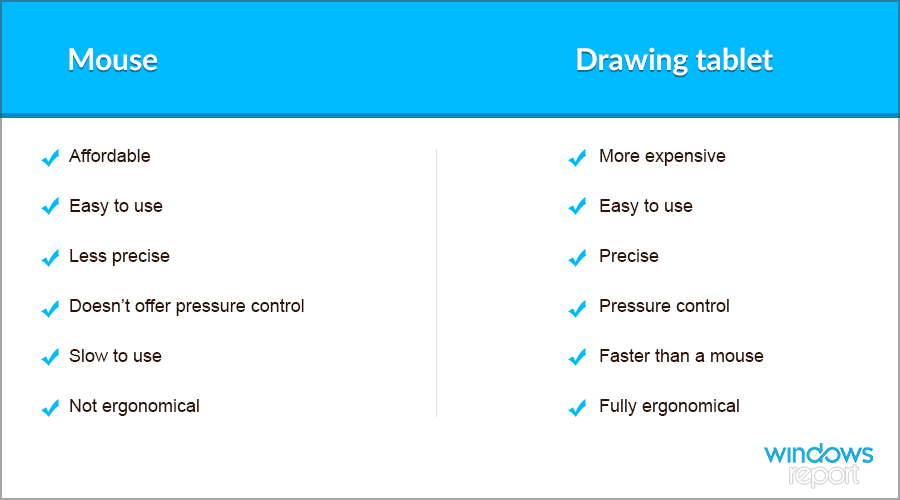
Il problema principale è il prezzo e, sebbene le tavolette da disegno siano più convenienti, di solito sono più costose di un mouse. Se stai cercando un nuovo dispositivo, assicurati di controllare il nostro elenco che include le migliori tavolette da disegno.
Quale software di guida funziona con i dispositivi Huion?
Quasi tutte le applicazioni di disegno funzionano con le tavolette da disegno Huion. Finché il software supporta l'input penna, dovrebbe funzionare con qualsiasi dispositivo.
Suggerimento dell'esperto: Alcuni problemi del PC sono difficili da affrontare, soprattutto quando si tratta di repository danneggiati o file Windows mancanti. Se hai problemi a correggere un errore, il tuo sistema potrebbe essere parzialmente danneggiato. Ti consigliamo di installare Restoro, uno strumento che eseguirà la scansione della tua macchina e identificherà qual è l'errore.
Clicca qui per scaricare e iniziare a riparare.
Per una migliore compatibilità, suggeriamo di visitare il ns guida al miglior software di disegno per tablet Huion. Tutte le applicazioni elencate offrono fantastiche funzionalità e vale la pena dare un'occhiata.
Cosa posso fare se l'installazione del driver Huion si blocca?
1. Aggiorna i driver di dispositivo Huion
- Visita la pagina di download del driver Huion.
- Seleziona il tuo modello nell'elenco, così come il tuo sistema operativo. Ora fai clic Invia.

- Clicca il Scarica pulsante per scaricare il driver.
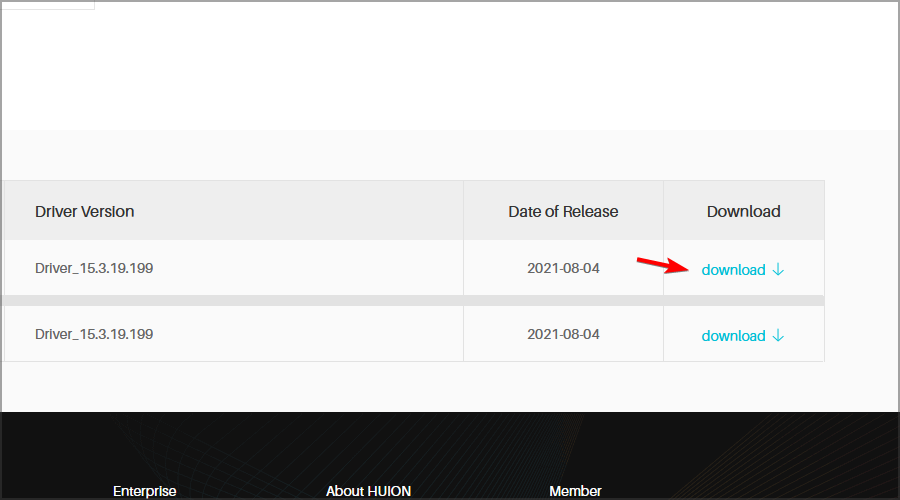
- Una volta scaricato il driver, prova a installarlo di nuovo.
Se il driver Huion impiega un'eternità per l'installazione, prova a utilizzare una versione precedente del driver. In alternativa, puoi utilizzare un software specializzato per l'aggiornamento del driver come Driver Fix per aggiornare rapidamente i tuoi driver.
2. Disinstalla altri driver della tavoletta grafica installati sul tuo PC
- Premere finestre Tasto + Re digita appwiz.cpl. Premere accedere.

- Seleziona il software della tavoletta grafica che desideri rimuovere.
- Clicca il Disinstalla opzione e sì su eventuali richieste di conferma.
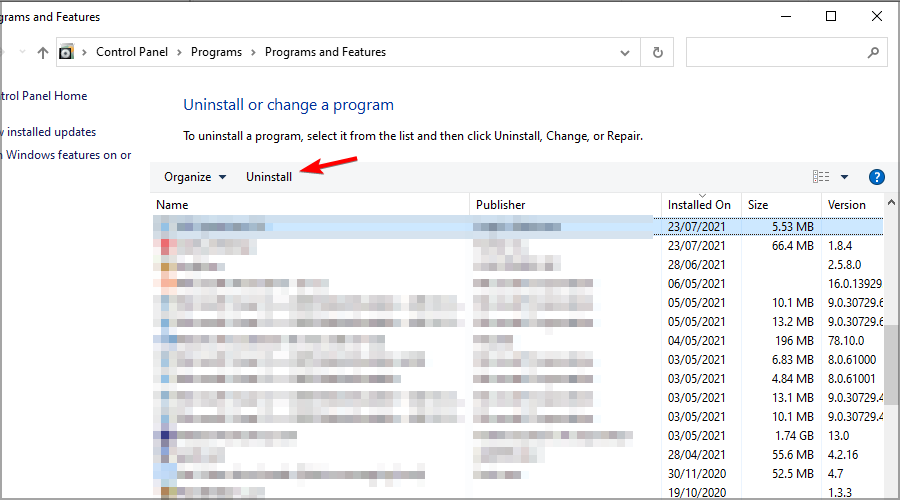
- Riavvia Windows 10 dopo aver disinstallato il pacchetto driver.
Se la Il driver Huion non si installa, puoi anche usare software di disinstallazione e assicurarsi che i driver siano stati completamente rimossi.
3. Disattiva il software antivirus prima di installare un driver Huion
- Premere finestre Tasto + io per aprire il Impostazioni app.
- Passa a Aggiornamento e sicurezza sezione.

- Nel riquadro a sinistra, seleziona Sicurezza di Windows. Nel riquadro di destra, fare clic su Apri Sicurezza di Windows.
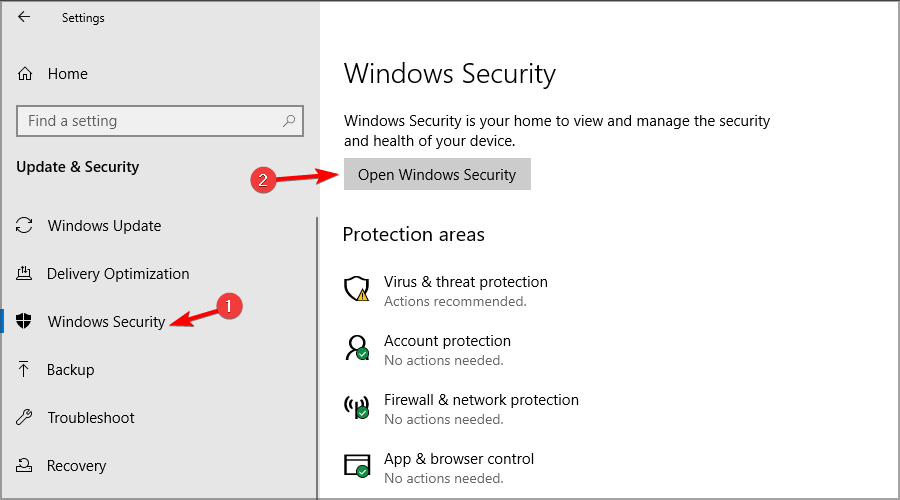
- Quindi, seleziona Protezione da virus e minacce nel riquadro di sinistra. Nel riquadro di destra fare clic su Gestisci le impostazioni.

- Disattiva il Protezione in tempo reale opzione.

- Inoltre, fare clic su Protezione fornita dal cloud opzione per disattivare quella funzione.
- Successivamente, prova a installare il pacchetto del driver Huion.
NOTA
Ricordati di riattivare lo scudo antivirus del tuo PC dopo aver installato il driver Huion.
4. Avvio pulito di Windows 10
- Premere finestre Tasto + R ed entra msconfig. Premere accedere.

- Clicca il Avvio selettivo pulsante di opzione e deselezionare il Carica avvioOggetti casella di controllo.
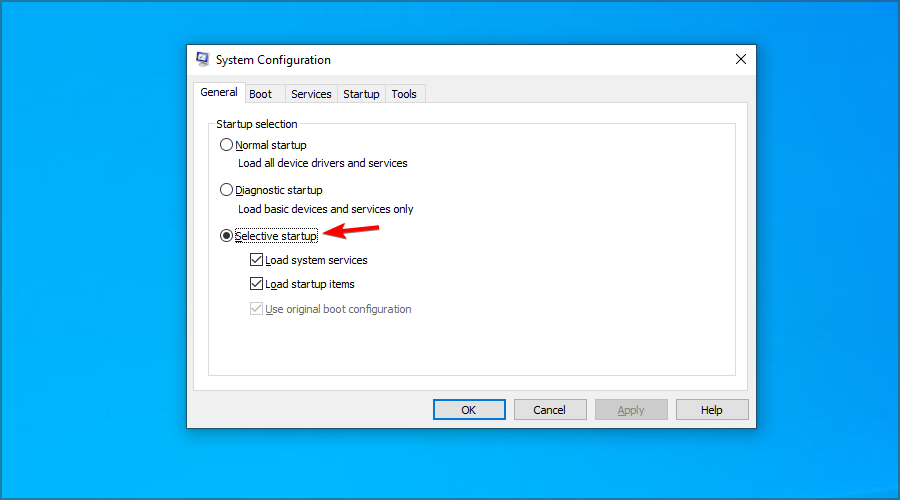
- Seleziona il Carica i servizi di sistema e Usa la configurazione di avvio originale caselle di controllo se non sono già selezionate.
- Quindi, seleziona il Servizi scheda nell'istantanea direttamente sotto.
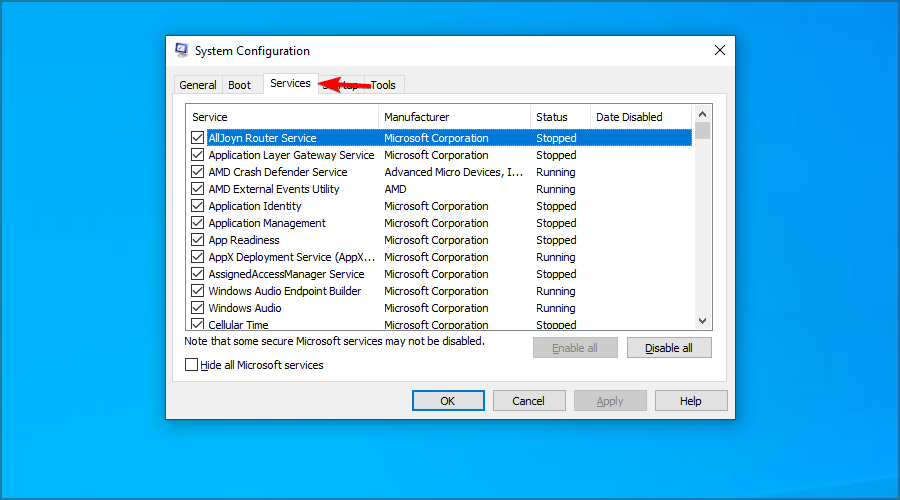
- Controlla il Nascondi tutti i servizi Microsoft e fare clic su Disabilitare tutto.

- premi il Applicare e OK per salvare le nuove impostazioni di configurazione di avvio.
- Clicca il Ricomincia opzione sul prompt della finestra di dialogo che si apre per eseguire l'avvio pulito del PC.

- Quindi prova a installare un pacchetto di driver Huion dopo l'avvio pulito di Windows 10.
Dopo averlo fatto, puoi riprovare aggiorna il driver del tablet Huion. Se il processo ha esito positivo, assicurati di abilitare tutte le applicazioni di avvio che hai disabilitato in precedenza.
5. Termina il processo di Processore dei comandi di Windows
- Premere Ctrl + Spostare + Esc iniziare Gestore delle attività.
- Clic Processi se quella scheda non è già selezionata.

- Doppio click Configurazione/Disinstallazione (32 bit) per espanderlo.
- Seleziona il Processore di comandi di Windows processo per il Configurazione/disinstallazione di Huion app.
- premi il Ultimo compito pulsante per terminare il processo. Successivamente, l'installazione del driver Huion potrebbe procedere e terminare.

6. Estrarre l'archivio ZIP Huion prima di installare il driver
- Fare clic con il pulsante destro del mouse sul file ZIP del driver e scegliere Estrai tutto.
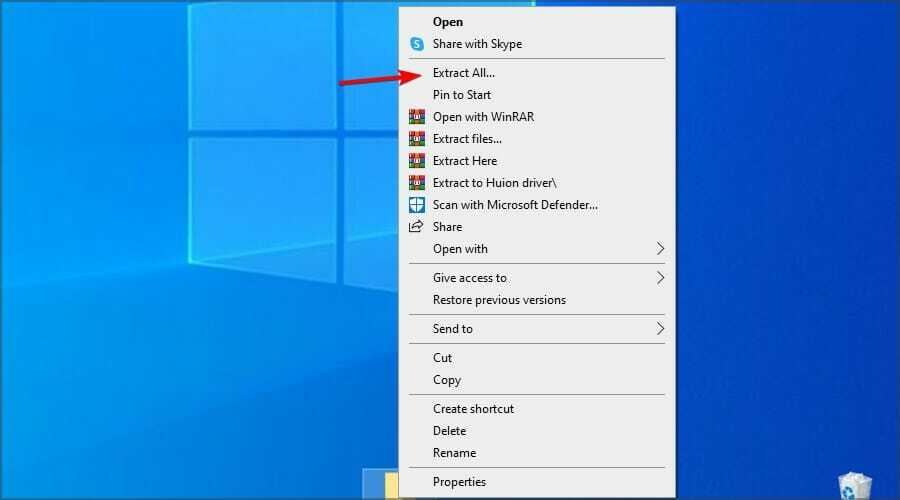
- Clic Navigare per scegliere un percorso per la cartella estratta.
- Seleziona il Mostra i file estratti una volta completati casella di controllo.
- premi il Estratto pulsante.
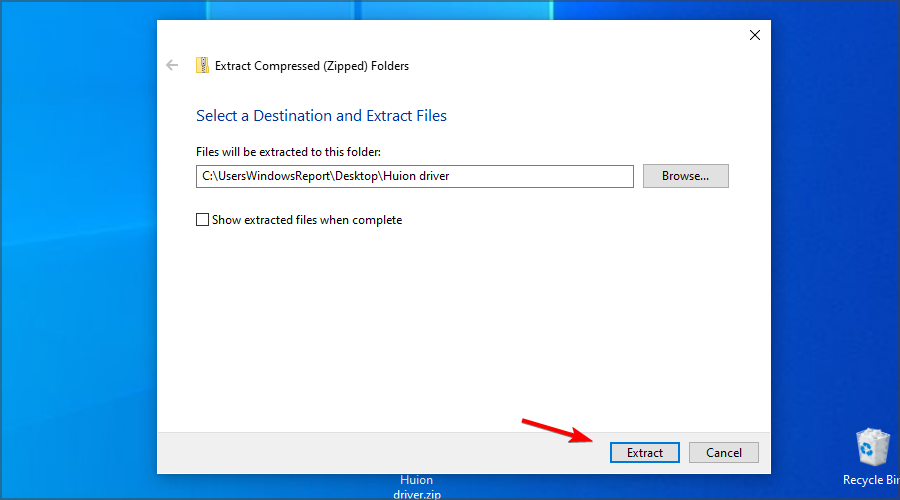
- Vai alla directory di estrazione ed esegui esegui il file di installazione.
NOTA
Gli utenti hanno segnalato problemi durante il tentativo di installare il driver al di fuori del percorso di installazione predefinito, quindi assicurati di non modificarlo.
Come faccio a disinstallare i driver del mio tablet?
- Premere finestre Tasto + X e seleziona Gestore dispositivi dalla lista.

- Individua il driver del tuo tablet nell'elenco.
- Fare clic con il pulsante destro del mouse e scegliere Disinstalla dispositivo.

- Quando viene visualizzata la finestra di dialogo di conferma, verificare Rimuovere il software del driver per questo dispositivo, se disponibile. Clicca su Disinstalla confermare.
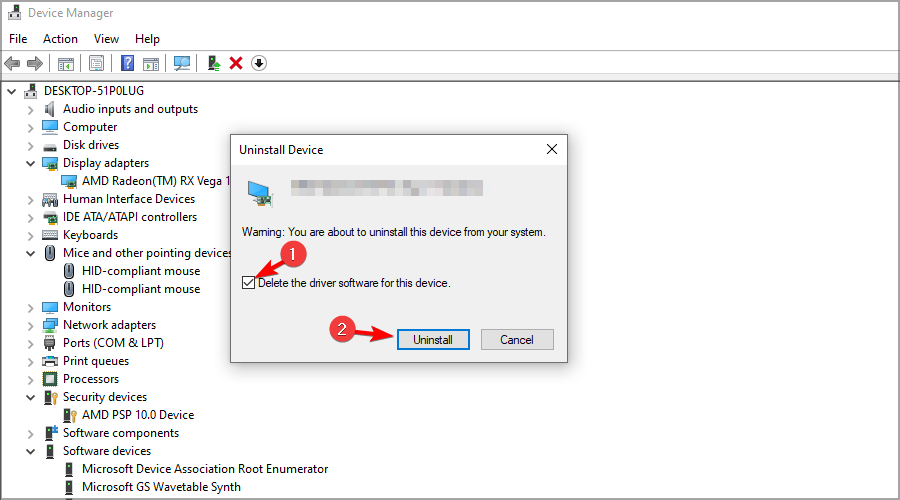
Quali sono i requisiti dei tablet di Huion?
Questi tipi di dispositivi hanno requisiti molto modesti e dovrebbero essere in grado di funzionare su qualsiasi PC indipendentemente dalle specifiche hardware.
C'è solo un requisito software e per utilizzare queste tavolette da disegno, avrai bisogno di almeno Windows 7 o Mac OS 10.12.
Se Huion i driver non verranno installati, assicurati di provare a scaricare la versione precedente direttamente dal sito Web del produttore. Inoltre, rimuovere tutte le applicazioni che potrebbero interferire con esso.
Il tuo antivirus può anche impedirti di installare nuovi dispositivi, quindi assicurati di disabilitarlo temporaneamente mentre provi a installare questi driver.
Hai trovato qualche altra soluzione per questo problema? Sentiti libero di condividerlo con noi nella sezione commenti qui sotto.
 Hai ancora problemi?Risolvili con questo strumento:
Hai ancora problemi?Risolvili con questo strumento:
- Scarica questo strumento di riparazione del PC valutato Ottimo su TrustPilot.com (il download inizia su questa pagina).
- Clic Inizia scansione per trovare problemi di Windows che potrebbero causare problemi al PC.
- Clic Ripara tutto per risolvere i problemi con le tecnologie brevettate (Sconto esclusivo per i nostri lettori).
Restoro è stato scaricato da 0 lettori questo mese


![FIX: problema generico del driver audio [problema rilevato]](/f/16cbcc8bf920000747d1c95ef7b863ff.jpg?width=300&height=460)